Olgem ausad. Mõned vestlused on tähtsamad kui teised. Sõltumata sellest, millist sõnumsiderakendust te kasutate, on teil tavaliselt vähemalt üks vestlus kinnitatud. See on üks teie lemmikinimestest ja soovite, et teil oleks lihtne juurdepääs vestlusele.
Google Chat teeb ka vestluse kinnitamise lihtsaks. Vaja on vaid paar puudutust siin-seal, et alati pääseda sellele konkreetsele inimesele juurde. Samuti on võimalik hallata Google Chati ruume kui teil on vaja rääkida korraga rohkem kui ühe inimesega. Vaatame, mida on vaja teha.
Kuidas kinnitada mis tahes vestlus Google'i vestluse tippu
Google'i vestluse konkreetsele vestlusele hõlpsaks juurdepääsuks avage rakendus ja leidke vestlus, mille soovite kinnitada. Avage vestlus ja inimese e-kirjade ülaosas paremal näete rippmenüüd ja paremale osutavat noolt. Lisavalikute avamiseks puudutage seda.
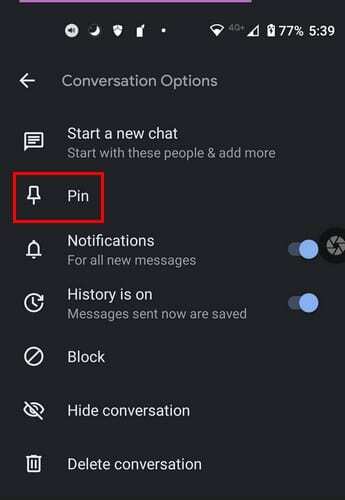
Kinnitusvalik jääb teiseks allapoole. Puudutage seda ja see ütleb nüüd Unpin ja näete ka sinist joont, mis näitab, et rakendus teeb muudatusi.
Kuidas vestlust Google'i vestluses lahti ühendada
Kui vestlus kaotab tähtsuse, on aeg see lahti võtta. Vestluse naasmiseks sinna, kus see oli, avage vestlus ja ülaosas, inimese e-posti aadressi kõrval, näete noolt, mida peate puudutama. Puudutage valikut Vabasta ja oletegi valmis.
Kui lähete tagasi rakenduse avalehele, kinnitatakse vestlus kiiremaks juurdepääsuks nüüd ülaossa.
Kuni olete seal, saate teha ka muid muudatusi. Saate sisse või välja lülitada Ajalugu, Märguanded, Inimese blokeerimine, Vestluse peitmine, uue vestluse alustamine või vestluse kustutamine.
Järeldus
See on kõik. Kui teil on veel mõni vestlus, mille peate kinnitama, peate kordama sama, mida tegite esimese vestlusega. Nagu näete, ei kesta protsess rohkem kui minut. See on suurepärane, kui teil on vestlus, mille peate salvestama, kuid teil on kiire. Kas Google Chat on teie peamine sõnumsiderakendus? Andke mulle allolevates kommentaarides teada ja ärge unustage artiklit teistega sotsiaalmeedias jagada.